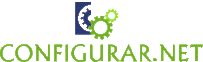Si eres un usuario de Outlook, sabrás que es una herramienta muy útil para enviar y recibir correos electrónicos, administrar calendarios y programar tareas. Sin embargo, si necesitas exportar tu perfil de Outlook, es importante que sepas cómo hacerlo correctamente para no perder ninguna configuración importante. En este post te enseñaremos cómo exportar tu perfil de Outlook y cómo conservar toda la configuración para que puedas importarla fácilmente en otro equipo.
Antes de empezar, es importante que tengas en cuenta que existen varias versiones de Outlook, y que el proceso de exportar el perfil puede variar ligeramente dependiendo de la versión que estés utilizando. En este post nos centraremos en Outlook 2010, Outlook 2013 y Outlook 2016.
Exportar el perfil de Outlook
El primer paso para exportar tu perfil de Outlook es abrir la aplicación y dirigirte al menú de Archivo. Desde allí, selecciona la opción de «Abrir y exportar» y, a continuación, haz clic en «Importar/Exportar».
Se abrirá una nueva ventana en la que se te pedirá que elijas la acción que deseas realizar. En este caso, debes seleccionar «Exportar a un archivo» y hacer clic en «Siguiente».
A continuación, se te pedirá que selecciones el tipo de archivo que deseas exportar. En este caso, debes elegir «Archivo de datos de Outlook (.pst)» y hacer clic en «Siguiente».
A continuación, deberás seleccionar la carpeta que deseas exportar. Si deseas exportar todo tu perfil de Outlook, asegúrate de seleccionar la carpeta principal en la que se encuentra tu correo electrónico. Si deseas exportar sólo una parte de tu perfil, como tu calendario o tus contactos, selecciona la carpeta correspondiente. A continuación, haz clic en «Siguiente».
En la siguiente ventana, se te pedirá que elijas la ubicación donde deseas guardar el archivo de exportación. Puedes elegir cualquier ubicación en tu equipo o en un dispositivo externo. Haz clic en «Finalizar» para iniciar el proceso de exportación.
Es importante tener en cuenta que el tiempo que tardará el proceso de exportación dependerá del tamaño de tu perfil de Outlook y de la velocidad de tu equipo. Una vez que se haya completado la exportación, tendrás un archivo .pst que contiene toda la información de tu perfil de Outlook.
Conservar la configuración al exportar el perfil
Cuando exportas tu perfil de Outlook, es importante que también conserves toda la configuración asociada. Esto incluye tus reglas de correo electrónico, tus firmas, tus categorías de correo electrónico y cualquier otra configuración que hayas personalizado.
Para conservar toda la configuración al exportar tu perfil de Outlook, deberás asegurarte de que todos los datos relacionados estén incluidos en el archivo .pst que acabas de crear. Esto puede incluir elementos como tus plantillas de correo electrónico, tus reglas de correo electrónico y tus firmas.
Una vez que hayas exportado tu perfil de Outlook, también es importante que hagas una copia de seguridad del archivo .pst. Esto te permitirá restaurar tu perfil de Outlook en caso de que algo salga mal o necesites recuperar información perdida.